1. Należy zalogować się w systemie podając identyfikator oraz hasło
|
|
|
- Teresa Niemiec
- 8 lat temu
- Przeglądów:
Transkrypt
1 1. Należy zalogować się w systemie podając identyfikator oraz hasło 2. Po wybraniu z menu głównego opcji Rejestracja > Rejestracja bezpośrednia do grup >Rejestracja do grup student ma możliwość określenia optymalnego układu siatki zajęć na rok akademicki 2008/2009 poprzez utworzenie zestawów grup i/lub określenia preferencji dla poszczególnych grup, a także preferencji dla terminów:
2 3. Tworzenie zestawów grup po wybraniu ZESTAWY GRUP student uzyskuje możliwość utworzenia optymalnego dla siebie układu planu zajęć poprzez utworzenie zestawów grup : Zestawy grup - pozwala tworzyć zestawy złożone z grup dla wszystkich zajęć, na które student jest zarejestrowany. Zestawy grup stanowią ściśle powiązane ze sobą grupy ćwiczeniowe/wykładowe i przez mechanizm przydzielający do grup są rozpatrywane w pierwszej kolejności, jednak w przypadku gdy system nie może spełni nawet 1 z elementów zestawu odrzuca cały zestaw. UWAGA: Sugeruje się skorzystanie z możliwości tworzenia zestawów grup (to właśnie zestawy grup są w pierwszej kolejności rozpatrywane) oraz utworzenie kilku alternatywnych zestawów grup w rankingu. Tworzenie zestawów grup jest niezależną metodą określenia przez studenta swoich preferencji (szczegółowo opisane w dalszej części instrukcji). Po kliknięciu UTWORZENIE NOWEGO ZESTAWU student ma możliwość utworzenia najkorzystniejszego według niego układu planu (jednego lub kilka zestawów), spośród dostępnych przedmiotów wybranych przez niego w I turze rejestracji: Po wybraniu grupy z każdego przedmiotu zatwierdza się swój wybór Utwórz zestaw.
3 Następnie student ma możliwość utworzenia kolejnego zestawu grup ćwiczeniowych/wykładowych z poszczególnych przedmiotów. W tym celu należy ponownie skorzystać z utworzenie nowego zestawu. Każdorazowo po wybraniu lista zestawów student w trakcie trwania II tury rejestracji ma możliwość modyfikacji utworzonych zestawów, ich wykasowania, a także określenia ich kolejności system będzie próbował przydzielić zestaw według kolejności wskazanej przez studenta. kasowanie utworzonego zestawu z listy przesunięcie zestawu na wyższe miejsce w rankingu zestawów - przesunięcie zestawu na niższe miejsce w rankingu zestawów Student tym samym może podać zestawy grup ćwiczeniowych, do których chce trafić. Zestaw konstruuje się podając dla każdych zajęć jedną grupę (istnieje konieczność wskazania zajęć z każdej grupy ćwiczeniowej oraz wykładowej) student może stworzyć dowolnie wiele zestawów i ustawić je w swoją indywidualną listę rankingową. 4. Określenie preferencji dla poszczególnych terminów po wybraniu TERMINY student uzyskuje możliwość określenia swoich preferencji dla poszczególnych terminów (dla konkretnego dnia i przedziału czasowego). Po wybraniu preferencji terminów zajęć należy nacisnąć przycisk Ustaw preferencje.
4 5. Określenie preferencji dla poszczególnych grup egzaminacyjnych po wybraniu PREFERENCJE GRUP ĆWICZENIOWYCH, a następnie przedmiotu student uzyskuje możliwość określenia swoich preferencji dla poszczególnych grup. Określenie preferencji przez studenta odbywa się poprzez wybranie przy każdej z grup egzaminacyjnych wagi preferencji: ZNAKOMITA, BARDZO DOBRA, ŚREDNIA, KIEPSKA oraz BEZNADZIEJNA (domyślna początkowo ustawiona wartość przy każdej grupie ćwiczeniowej/wykładowej to średni ).
5 6. Dopuszczalne kolizje terminów w ramach tej opcji student możne wskazać dla systemu dopuszczalne kolizje terminów.
6 7. W ramach rejestracji do grup student może jedynie określić swoje preferencje na poszczególne grupy egzaminacyjne lub terminy pomijając tworzenie zestawów grup. Należy jednak mieć na uwadze, że w takie sytuacji system rozpocznie analizę jego preferencji po sprawdzeniu zestawów grup innych studentów. 8. Po zakończeniu rejestracji do grup dla każdego studenta wykonywane zostaną następujące czynności: rozpatrywane są kolejne zestawy podane przez studenta jeżeli we wszystkich grupach zestawu są wolne miejsca, to student zostaje przydzielony do tych grup i algorytm przechodzi do następnego studenta; jeżeli systemowi nie udało się zrealizować żadnego zestawu (lub student nie określił żadnego z zestawów) to algorytm rozpatruje podane preferencje terminów i grup - na podstawie preferencji podanych przez studenta algorytm generuje jego możliwe plany zajęć (na początku listy znajdują się plany najbardziej preferowane przez studenta stopień preferencji planu jest wypadkową preferencji terminu i grupy); algorytm przechodzi po tak skonstruowanej liście i jeżeli we wszystkich grupach planu są jeszcze wolne miejsca, to przydziela do nich studenta, przechodząc do kolejnej osoby na liście. Opracowanie: Rafał W. Sikorski
REJESTRACJA BEZPOŚREDNIA DO GRUP ZAJĘCIOWYCH
 REJESTRACJA BEZPOŚREDNIA DO GRUP ZAJĘCIOWYCH Część I: Instrukcja przedstawia przebieg rejestracji do grup ćwiczeniowych i wykładowych dla studentów I roku 1) Po zalogowaniu się na stronie http://usosweb.wpia.uw.edu.pl
REJESTRACJA BEZPOŚREDNIA DO GRUP ZAJĘCIOWYCH Część I: Instrukcja przedstawia przebieg rejestracji do grup ćwiczeniowych i wykładowych dla studentów I roku 1) Po zalogowaniu się na stronie http://usosweb.wpia.uw.edu.pl
Zasady rejestracji na przedmioty
 ZARZĄDZENIE DZIEKANA WYDZIAŁU PRAWA I ADMINISTRACJI UNIWERSYTETU WARSZAWSKIEGO z dnia 1 czerwca 2015 r. w sprawie zasad, trybu i harmonogramu rejestracji na przedmioty całoroczne oraz z semestru zimowego
ZARZĄDZENIE DZIEKANA WYDZIAŁU PRAWA I ADMINISTRACJI UNIWERSYTETU WARSZAWSKIEGO z dnia 1 czerwca 2015 r. w sprawie zasad, trybu i harmonogramu rejestracji na przedmioty całoroczne oraz z semestru zimowego
Rejestracja bezpośrednia do grup odmiana z kolejką chętnych z uwzględnieniem rankingu
 Rejestracja bezpośrednia do grup odmiana z kolejką chętnych z uwzględnieniem rankingu W trakcie rejestracji studenci składają prośby o zarejestrowanie się na moduł i do grupy zajęciowej, zajmując tym samym
Rejestracja bezpośrednia do grup odmiana z kolejką chętnych z uwzględnieniem rankingu W trakcie rejestracji studenci składają prośby o zarejestrowanie się na moduł i do grupy zajęciowej, zajmując tym samym
Uniwersytecki System Obsługi Studiów
 UNIWERSYTET KARDYNAŁA STEFANA WYSZYŃSKIEGO w WARSZAWIE Centrum Systemów Informatycznych ul. Dewajtis 5, 01-815 Warszawa tel. (48) 022 56 18 921, e-mail: csi@uksw.edu.pl Uniwersytecki System Obsługi Studiów
UNIWERSYTET KARDYNAŁA STEFANA WYSZYŃSKIEGO w WARSZAWIE Centrum Systemów Informatycznych ul. Dewajtis 5, 01-815 Warszawa tel. (48) 022 56 18 921, e-mail: csi@uksw.edu.pl Uniwersytecki System Obsługi Studiów
ZARZĄDZENIE DZIEKANA WYDZIAŁU PRAWA I ADMINISTRACJI UNIWERSYTETU WARSZAWSKIEGO z dnia 28 maja 2008 r. w sprawie zasad, trybu i harmonogramu
 ZARZĄDZENIE DZIEKANA WYDZIAŁU PRAWA I ADMINISTRACJI UNIWERSYTETU WARSZAWSKIEGO z dnia 28 maja 2008 r. w sprawie zasad, trybu i harmonogramu rejestracji na przedmioty na rok akademicki 2008/2009 na kierunku
ZARZĄDZENIE DZIEKANA WYDZIAŁU PRAWA I ADMINISTRACJI UNIWERSYTETU WARSZAWSKIEGO z dnia 28 maja 2008 r. w sprawie zasad, trybu i harmonogramu rejestracji na przedmioty na rok akademicki 2008/2009 na kierunku
Jak wypełnić elektroniczny wniosek?
 Jak wypełnić elektroniczny wniosek? 1. Proszę kliknąć Zaloguj się Uwaga! Dzieci/uczniowie uczęszczający do placówek publicznych prowadzonych przez Miasto Wrocław: login i hasło uzyskują, w odpowiednim
Jak wypełnić elektroniczny wniosek? 1. Proszę kliknąć Zaloguj się Uwaga! Dzieci/uczniowie uczęszczający do placówek publicznych prowadzonych przez Miasto Wrocław: login i hasło uzyskują, w odpowiednim
Politechnika Częstochowska
 Politechnika Częstochowska Uniwersytecki System Obsługi Studiów Protokoły w USOSweb mgr inż. Tomasz Rykała Dział Informatyzacji Administracji Częstochowa 2010-01-20 1 Spis treści I. Informacje ogólne...
Politechnika Częstochowska Uniwersytecki System Obsługi Studiów Protokoły w USOSweb mgr inż. Tomasz Rykała Dział Informatyzacji Administracji Częstochowa 2010-01-20 1 Spis treści I. Informacje ogólne...
Zasady rejestracji na przedmioty
 ZARZĄDZENIE DZIEKANA WYDZIAŁU PRAWA I ADMINISTRACJI UNIWERSYTETU WARSZAWSKIEGO z dnia 30 maja 2012 r. w sprawie zasad, trybu i harmonogramu rejestracji na przedmioty na rok akademicki 2012/2013 na kierunku
ZARZĄDZENIE DZIEKANA WYDZIAŁU PRAWA I ADMINISTRACJI UNIWERSYTETU WARSZAWSKIEGO z dnia 30 maja 2012 r. w sprawie zasad, trybu i harmonogramu rejestracji na przedmioty na rok akademicki 2012/2013 na kierunku
Zasady rejestracji na przedmioty
 ZARZĄDZENIE DZIEKANA WYDZIAŁU PRAWA I ADMINISTRACJI UNIWERSYTETU WARSZAWSKIEGO z dnia 20 maja 2011 r. w sprawie zasad, trybu i harmonogramu rejestracji na przedmioty na rok akademicki 2011/2012 na kierunku
ZARZĄDZENIE DZIEKANA WYDZIAŁU PRAWA I ADMINISTRACJI UNIWERSYTETU WARSZAWSKIEGO z dnia 20 maja 2011 r. w sprawie zasad, trybu i harmonogramu rejestracji na przedmioty na rok akademicki 2011/2012 na kierunku
Elektroniczny system wspomagający proces rekrutacji do żłóbków w m. Pruszków
 Elektroniczny system wspomagający proces rekrutacji do żłóbków w m. Pruszków Szanowni Państwo, w części publicznej systemu możecie samodzielnie wypełnić elektroniczny wniosek rekrutacyjny do żłobka, a
Elektroniczny system wspomagający proces rekrutacji do żłóbków w m. Pruszków Szanowni Państwo, w części publicznej systemu możecie samodzielnie wypełnić elektroniczny wniosek rekrutacyjny do żłobka, a
Elektroniczny system wspomagający proces rekrutacji do żłobków
 Elektroniczny system wspomagający proces rekrutacji do żłobków Szanowni Państwo, W części publicznej systemu możecie samodzielnie wypełnić elektroniczny wniosek rekrutacyjny. Zarejestrowany wniosek zostanie
Elektroniczny system wspomagający proces rekrutacji do żłobków Szanowni Państwo, W części publicznej systemu możecie samodzielnie wypełnić elektroniczny wniosek rekrutacyjny. Zarejestrowany wniosek zostanie
Rejestracja na przedmioty w USOS
 Rejestracja na przedmioty w USOS Informacje o rejestracji - wne.uw.edu.pl Informacje o rejestracji - wne.uw.edu.pl Informacje o rejestracji - usosweb.wne.uw.edu.pl Logowanie do USOSWeb Informacje o rejestracji
Rejestracja na przedmioty w USOS Informacje o rejestracji - wne.uw.edu.pl Informacje o rejestracji - wne.uw.edu.pl Informacje o rejestracji - usosweb.wne.uw.edu.pl Logowanie do USOSWeb Informacje o rejestracji
Rejestracje w USOSweb
 Międzyuniwersyteckie Centrum Informatyzacji USOS 5.0 http://muci.edu.pl Uniwersytecki System Obsługi Studiów Rejestracje w USOSweb Opracowanie: Paweł Borycki Marta Maciejewska Konsultacje: dr Janina Mincer-Daszkiewicz
Międzyuniwersyteckie Centrum Informatyzacji USOS 5.0 http://muci.edu.pl Uniwersytecki System Obsługi Studiów Rejestracje w USOSweb Opracowanie: Paweł Borycki Marta Maciejewska Konsultacje: dr Janina Mincer-Daszkiewicz
Elektroniczny system wspomagający proces rekrutacji do przedszkoli
 Elektroniczny system wspomagający proces rekrutacji do przedszkoli Szanowni Państwo, w części publicznej systemu możecie samodzielnie wypełnić elektroniczny wniosek rekrutacyjny do przedszkola lub oddziału
Elektroniczny system wspomagający proces rekrutacji do przedszkoli Szanowni Państwo, w części publicznej systemu możecie samodzielnie wypełnić elektroniczny wniosek rekrutacyjny do przedszkola lub oddziału
Jak wypełnić elektroniczny wniosek do szkoły ponadgimnazjalnej
 Jak wypełnić elektroniczny wniosek do szkoły ponadgimnazjalnej UWAGA! Dzieci/uczniowie uczęszczający do placówek publicznych prowadzonych przez Miasto Wrocław: Login i hasło uzyskują, w odpowiednim terminie,
Jak wypełnić elektroniczny wniosek do szkoły ponadgimnazjalnej UWAGA! Dzieci/uczniowie uczęszczający do placówek publicznych prowadzonych przez Miasto Wrocław: Login i hasło uzyskują, w odpowiednim terminie,
Elektroniczny system wspomagający proces zapisów do programu Zima w mieście
 Elektroniczny system wspomagający proces zapisów do programu Zima w mieście Szanowni Państwo, w części publicznej systemu możecie samodzielnie wypełnić elektroniczną kartę kwalifikacyjną do programu Zima
Elektroniczny system wspomagający proces zapisów do programu Zima w mieście Szanowni Państwo, w części publicznej systemu możecie samodzielnie wypełnić elektroniczną kartę kwalifikacyjną do programu Zima
Przed przystąpieniem do czytania dokumentu, proszę o zapoznanie się z podstawowym dokumentem Instrukcja obsługi AZU dla użytkownika zewnętrznego.
 Instrukcja obsługi Aplikacji Zarządzania Uprawnieniami (AZU) dla Administratorów Uprawnień Instytucji (AUI) w Zintegrowanym Systemie Zarządzania Tożsamością (ZSZT) Administrator Uprawnień Instytucji (AUI)
Instrukcja obsługi Aplikacji Zarządzania Uprawnieniami (AZU) dla Administratorów Uprawnień Instytucji (AUI) w Zintegrowanym Systemie Zarządzania Tożsamością (ZSZT) Administrator Uprawnień Instytucji (AUI)
Portal wykładowco w. Jeżeli chcesz rozpocząć pracę z portalem, skontaktuj się ze swoim planistą. Planista utworzy konto logowania dla Ciebie.
 Portal wykładowco w Wstęp Portal Wykładowców pozwala na samodzielne planowanie dyżurów, rezerwowanie sal itd. Portal może być używany przez wykładowców, ale również przez osoby, które zajmują się planowaniem
Portal wykładowco w Wstęp Portal Wykładowców pozwala na samodzielne planowanie dyżurów, rezerwowanie sal itd. Portal może być używany przez wykładowców, ale również przez osoby, które zajmują się planowaniem
ZARZĄDZENIE DZIEKANA WYDZIAŁU PRAWA I ADMINISTRACJI UNIWERSYTETU WARSZAWSKIEGO. z dnia 19 maja 2014 r.
 ZARZĄDZENIE DZIEKANA WYDZIAŁU PRAWA I ADMINISTRACJI UNIWERSYTETU WARSZAWSKIEGO z dnia 19 maja 2014 r. w sprawie zasad, trybu i harmonogramu rejestracji na przedmioty na rok akademicki 2014/2015 na kierunku
ZARZĄDZENIE DZIEKANA WYDZIAŁU PRAWA I ADMINISTRACJI UNIWERSYTETU WARSZAWSKIEGO z dnia 19 maja 2014 r. w sprawie zasad, trybu i harmonogramu rejestracji na przedmioty na rok akademicki 2014/2015 na kierunku
Załącznik: Instrukcja korzystania z portalu Krok 1 Rejestracja Jednostki. Samorządu Terytorialnego
 Załącznik: Instrukcja korzystania z portalu Krok 1 Rejestracja Jednostki Samorządu Terytorialnego Pierwszym krokiem do przeprowadzania służby przygotowawczej, jest zarejestrowanie JST na portalu. W tym
Załącznik: Instrukcja korzystania z portalu Krok 1 Rejestracja Jednostki Samorządu Terytorialnego Pierwszym krokiem do przeprowadzania służby przygotowawczej, jest zarejestrowanie JST na portalu. W tym
Elektroniczny system rekrutacji do klas VII dwujęzycznych prowadzonych przez m.st. Warszawę - część 3 Zmiana preferencji
 Elektroniczny system rekrutacji do klas VII dwujęzycznych prowadzonych przez m.st. Warszawę - część 3 Zmiana preferencji I. Zmiana preferencji... 2 Jak dokonać zmiany preferencji... 3 1) Zmiana kolejności
Elektroniczny system rekrutacji do klas VII dwujęzycznych prowadzonych przez m.st. Warszawę - część 3 Zmiana preferencji I. Zmiana preferencji... 2 Jak dokonać zmiany preferencji... 3 1) Zmiana kolejności
AirKey. Krok pierwszy
 AirKey Krok pierwszy Rejestracja w systemie AirKey Na stronie airkey.evva.com kliknąć przycisk Rejestracja w systemie AirKey Wykonać rejestrację. Otrzymasz e-mail potwierdzający, za pomocą którego ukończysz
AirKey Krok pierwszy Rejestracja w systemie AirKey Na stronie airkey.evva.com kliknąć przycisk Rejestracja w systemie AirKey Wykonać rejestrację. Otrzymasz e-mail potwierdzający, za pomocą którego ukończysz
Zasady rejestracji na przedmioty
 ZARZĄDZENIE DZIEKANA WYDZIAŁU PRAWA I ADMINISTRACJI UNIWERSYTETU WARSZAWSKIEGO z dnia 10 czerwca 2010 r. w sprawie zasad, trybu i harmonogramu rejestracji na przedmioty na rok akademicki 2010/2011 na kierunku
ZARZĄDZENIE DZIEKANA WYDZIAŁU PRAWA I ADMINISTRACJI UNIWERSYTETU WARSZAWSKIEGO z dnia 10 czerwca 2010 r. w sprawie zasad, trybu i harmonogramu rejestracji na przedmioty na rok akademicki 2010/2011 na kierunku
Elektroniczny system wspomagający proces rekrutacji do żłobków
 Elektroniczny system wspomagający proces rekrutacji do żłobków Szanowni Państwo, W części publicznej systemu możecie samodzielnie wypełnić elektroniczny wniosek rekrutacyjny, następnie go wydrukować, podpisać
Elektroniczny system wspomagający proces rekrutacji do żłobków Szanowni Państwo, W części publicznej systemu możecie samodzielnie wypełnić elektroniczny wniosek rekrutacyjny, następnie go wydrukować, podpisać
Przed przystąpieniem do czytania dokumentu, proszę o zapoznanie się z podstawowym dokumentem Instrukcja obsługi AZU dla użytkownika zewnętrznego.
 Instrukcja obsługi Aplikacji Zarządzania Uprawnieniami (AZU) dla Administratorów Uprawnień Instytucji (AUI) w Zintegrowanym Systemie Zarządzania Tożsamością (ZSZT) Administrator Uprawnień Instytucji (AUI)
Instrukcja obsługi Aplikacji Zarządzania Uprawnieniami (AZU) dla Administratorów Uprawnień Instytucji (AUI) w Zintegrowanym Systemie Zarządzania Tożsamością (ZSZT) Administrator Uprawnień Instytucji (AUI)
Elektroniczny system rekrutacji do klas VII dwujęzycznych prowadzonych przez m.st. Warszawę
 Elektroniczny system rekrutacji do klas VII dwujęzycznych prowadzonych przez m.st. Warszawę Szóstoklasisto, w elektronicznym systemie pod adresem: www.podstawowe2jezyczne.edukacja.warszawa.pl możesz samodzielnie
Elektroniczny system rekrutacji do klas VII dwujęzycznych prowadzonych przez m.st. Warszawę Szóstoklasisto, w elektronicznym systemie pod adresem: www.podstawowe2jezyczne.edukacja.warszawa.pl możesz samodzielnie
Jak wypełnić elektronićzny wniosek?
 Jak wypełnić elektronićzny wniosek? Szanowni Państwo, W części publicznej systemu możecie samodzielnie wypełnić elektroniczny formularz rekrutacyjny, a następnie go wydrukować, podpisać i zanieść do placówki
Jak wypełnić elektronićzny wniosek? Szanowni Państwo, W części publicznej systemu możecie samodzielnie wypełnić elektroniczny formularz rekrutacyjny, a następnie go wydrukować, podpisać i zanieść do placówki
Jak wypełnić elektroniczny wniosek?
 Jak wypełnić elektroniczny wniosek? Szanowni Państwo, W części publicznej systemu możecie samodzielnie wypełnić elektroniczny wniosek rekrutacyjny, a następnie go wydrukować, podpisać i zanieść do placówki
Jak wypełnić elektroniczny wniosek? Szanowni Państwo, W części publicznej systemu możecie samodzielnie wypełnić elektroniczny wniosek rekrutacyjny, a następnie go wydrukować, podpisać i zanieść do placówki
Elektroniczny system wspomagający proces rekrutacji do żłobków
 Elektroniczny system wspomagający proces rekrutacji do żłobków Szanowni Państwo, W części publicznej systemu możecie samodzielnie wypełnić elektroniczny wniosek rekrutacyjny (kartę zgłoszenia do żłobka).
Elektroniczny system wspomagający proces rekrutacji do żłobków Szanowni Państwo, W części publicznej systemu możecie samodzielnie wypełnić elektroniczny wniosek rekrutacyjny (kartę zgłoszenia do żłobka).
learningpanel - logowanie
 Logowanie W tym rozdziale znajdziesz informacje jak dodać do lekcji mechanizm obsługujący procedurę rejestracji nowych użytkowników i ich logowania w lekcji lp. Logowanie umożliwia: - ograniczenie dostępu
Logowanie W tym rozdziale znajdziesz informacje jak dodać do lekcji mechanizm obsługujący procedurę rejestracji nowych użytkowników i ich logowania w lekcji lp. Logowanie umożliwia: - ograniczenie dostępu
Data wydania: 2013-06-12. Projekt współfinansowany przez Unię Europejską ze środków Europejskiego Funduszu Społecznego
 Wersja 1.0 Projekt współfinansowany przez Unię Europejską ze środków Europejskiego Funduszu Społecznego w ramach Programu Operacyjnego Kapitał Ludzki Tytuł dokumentu: Dokumentacja dla zalogowanego użytkownika
Wersja 1.0 Projekt współfinansowany przez Unię Europejską ze środków Europejskiego Funduszu Społecznego w ramach Programu Operacyjnego Kapitał Ludzki Tytuł dokumentu: Dokumentacja dla zalogowanego użytkownika
Wprowadzenie do platformy AgentWorks
 Wprowadzenie do platformy AgentWorks 2012/08/31 2012 MoneyGram International Wszelkie prawa zastrzeżone. Spis treści 1. Pierwsze logowanie się do platformy AgentWorks rejestracja komputera... 1 2. Korzystanie
Wprowadzenie do platformy AgentWorks 2012/08/31 2012 MoneyGram International Wszelkie prawa zastrzeżone. Spis treści 1. Pierwsze logowanie się do platformy AgentWorks rejestracja komputera... 1 2. Korzystanie
INSTRUKCJA ZAPISU NA ZAJĘCIA
 INSTRUKCJA ZAPISU NA ZAJĘCIA 1. Wchodzimy na stronę www.strefazajec.pl 2. Klikamy przycisk ZALOGUJ SIĘ 3. Jeżeli jest to nasza pierwsza wizyta wypełniamy formularz ZAREJESTRUJ SIĘ (jeżeli jest to nasza
INSTRUKCJA ZAPISU NA ZAJĘCIA 1. Wchodzimy na stronę www.strefazajec.pl 2. Klikamy przycisk ZALOGUJ SIĘ 3. Jeżeli jest to nasza pierwsza wizyta wypełniamy formularz ZAREJESTRUJ SIĘ (jeżeli jest to nasza
Elektroniczny system wspomagający proces rekrutacji do przedszkoli
 Elektroniczny system wspomagający proces rekrutacji do przedszkoli Szanowni Państwo, w części publicznej systemu możecie samodzielnie wypełnić elektroniczny wniosek rekrutacyjny, następnie go wydrukować,
Elektroniczny system wspomagający proces rekrutacji do przedszkoli Szanowni Państwo, w części publicznej systemu możecie samodzielnie wypełnić elektroniczny wniosek rekrutacyjny, następnie go wydrukować,
Plan lekcji Optivum. Jak ułożyć plan dyżurów? Przewodnik
 Plan lekcji Optivum Jak ułożyć plan dyżurów? Przewodnik Po ułożeniu obowiązującego na dany okres planu możemy przystąpić do kolejnego etapu pracy, czyli ułożenia na jego podstawie planu dyżurów nauczycieli.
Plan lekcji Optivum Jak ułożyć plan dyżurów? Przewodnik Po ułożeniu obowiązującego na dany okres planu możemy przystąpić do kolejnego etapu pracy, czyli ułożenia na jego podstawie planu dyżurów nauczycieli.
Rejestracje żetonowe w USOSweb
 Rejestracje żetonowe w USOSweb Jeżeli pojawi się komunikat: Wystąpił niespodziewany błąd należy wylogować się i ponownie zalogować do serwisu USOSweb W razie wystąpienia problemów, prosimy o kontakt poprzez
Rejestracje żetonowe w USOSweb Jeżeli pojawi się komunikat: Wystąpił niespodziewany błąd należy wylogować się i ponownie zalogować do serwisu USOSweb W razie wystąpienia problemów, prosimy o kontakt poprzez
Spis treści. Instrukcja rejestracji w systemie Best of Five
 Spis treści Uwagi ogólne... 2 1. Rejestracja w systemie Best of Five... 3 1.1 Rejestracje poprzez konto Facebook... 4 1.2 Rejestracja zwykła... 6 Uwagi ogólne a) Jeśli zarejestrowałeś się poprzez konto
Spis treści Uwagi ogólne... 2 1. Rejestracja w systemie Best of Five... 3 1.1 Rejestracje poprzez konto Facebook... 4 1.2 Rejestracja zwykła... 6 Uwagi ogólne a) Jeśli zarejestrowałeś się poprzez konto
Jak wypełnić elektronićzny wniosek?
 Jak wypełnić elektronićzny wniosek? Szanowni Państwo, W części publicznej systemu możecie samodzielnie wypełnid elektroniczny formularz rekrutacyjny, a następnie go wydrukowad, podpisad i zanieśd do placówki
Jak wypełnić elektronićzny wniosek? Szanowni Państwo, W części publicznej systemu możecie samodzielnie wypełnid elektroniczny formularz rekrutacyjny, a następnie go wydrukowad, podpisad i zanieśd do placówki
Uniwersytecki System Obsługi Studiów
 UNIWERSYTET KARDYNAŁA STEFANA WYSZYŃSKIEGO w WARSZAWIE Centrum Systemów Informatycznych ul. Dewajtis 5, 01-815 Warszawa tel. (48) 022 56 18 921, e-mail: csi@uksw.edu.pl Uniwersytecki System Obsługi Studiów
UNIWERSYTET KARDYNAŁA STEFANA WYSZYŃSKIEGO w WARSZAWIE Centrum Systemów Informatycznych ul. Dewajtis 5, 01-815 Warszawa tel. (48) 022 56 18 921, e-mail: csi@uksw.edu.pl Uniwersytecki System Obsługi Studiów
Jak wypełnić elektroniczny wniosek?
 Jak wypełnić elektroniczny wniosek? Szanowni Państwo, W części publicznej systemu możecie samodzielnie wypełnić elektroniczny formularz rekrutacyjny, a następnie go wydrukować, podpisać i zanieść do placówki
Jak wypełnić elektroniczny wniosek? Szanowni Państwo, W części publicznej systemu możecie samodzielnie wypełnić elektroniczny formularz rekrutacyjny, a następnie go wydrukować, podpisać i zanieść do placówki
Elektroniczny system wspomagający proces rekrutacji do placówek
 Elektroniczny system wspomagający proces rekrutacji do placówek Szanowni Państwo, W części publicznej systemu możecie samodzielnie wypełnić elektroniczny formularz rekrutacyjny, a następnie go wydrukować,
Elektroniczny system wspomagający proces rekrutacji do placówek Szanowni Państwo, W części publicznej systemu możecie samodzielnie wypełnić elektroniczny formularz rekrutacyjny, a następnie go wydrukować,
INSTRUKCJA UśYTKOWNIKA SYSTEMU E-ZGŁOSZENIA
 INSTRUKCJA UśYTKOWNIKA SYSTEMU E-ZGŁOSZENIA Wersja: 30.03.2011r. Opracował: Mariusz Tomza Spis treści Rejestracja nowego użytkownika... 3 Zmiana hasła użytkownika... 5 Wprowadzanie nowych zgłoszeń do systemu...
INSTRUKCJA UśYTKOWNIKA SYSTEMU E-ZGŁOSZENIA Wersja: 30.03.2011r. Opracował: Mariusz Tomza Spis treści Rejestracja nowego użytkownika... 3 Zmiana hasła użytkownika... 5 Wprowadzanie nowych zgłoszeń do systemu...
ZAPISY NA ZAJĘCIA Wydział EZIT 2017/18
 ZAPISY NA ZAJĘCIA Wydział EZIT 2017/18 Opracował: mgr Krzysztof Malec Warunki konieczne do prawidłowego dokonania zapisu: 1. Posiadanie komputera z dostępem do Internetu. 2. Posiadanie danych do logowania
ZAPISY NA ZAJĘCIA Wydział EZIT 2017/18 Opracował: mgr Krzysztof Malec Warunki konieczne do prawidłowego dokonania zapisu: 1. Posiadanie komputera z dostępem do Internetu. 2. Posiadanie danych do logowania
System imed24 Instrukcja Moduł Analizy i raporty
 System imed24 Instrukcja Moduł Analizy i raporty Instrukcja obowiązująca do wersji 1.8.0 Spis treści 1. Moduł Analizy i Raporty... 3 1.1. Okno główne modułu Analizy i raporty... 3 1.1.1. Lista szablonów
System imed24 Instrukcja Moduł Analizy i raporty Instrukcja obowiązująca do wersji 1.8.0 Spis treści 1. Moduł Analizy i Raporty... 3 1.1. Okno główne modułu Analizy i raporty... 3 1.1.1. Lista szablonów
Archiwum Prac Dyplomowych
 Archiwum Prac Dyplomowych Instrukcja dla studentów Ogólna procedura przygotowania pracy do obrony w Archiwum Prac Dyplomowych 1. Student rejestruje pracę w dziekanacie tej jednostki uczelni, w której pisana
Archiwum Prac Dyplomowych Instrukcja dla studentów Ogólna procedura przygotowania pracy do obrony w Archiwum Prac Dyplomowych 1. Student rejestruje pracę w dziekanacie tej jednostki uczelni, w której pisana
Instrukcja logowania się i wprowadzania ocen do systemu USOSweb
 Instrukcja logowania się i wprowadzania ocen do systemu USOSweb Uwaga! Niniejsza instrukcja nie stanowi pełnego opisu wszystkich funkcji systemu USOSweb. Zawiera ona jedynie informacje niezbędne do pomyślnego
Instrukcja logowania się i wprowadzania ocen do systemu USOSweb Uwaga! Niniejsza instrukcja nie stanowi pełnego opisu wszystkich funkcji systemu USOSweb. Zawiera ona jedynie informacje niezbędne do pomyślnego
Wikispaces materiały szkoleniowe
 Wikispaces materiały szkoleniowe Wstęp Wikispaces jest ogólnie dostępnym narzędziem do tworzenia własnych stron internetowych. Zastosowanie stron internetowych tworzonych przy pomocy wikispaces to na przykład:
Wikispaces materiały szkoleniowe Wstęp Wikispaces jest ogólnie dostępnym narzędziem do tworzenia własnych stron internetowych. Zastosowanie stron internetowych tworzonych przy pomocy wikispaces to na przykład:
USOSweb U-MAIL https://usosweb.ajd.czest.pl
 Akademia im. Jana Długosza w Częstochowie Dział Rozwoju i Obsługi Dydaktyki Zespół Systemów Informatycznych Obsługi Dydaktyki USOSweb U-MAIL https://usosweb.ajd.czest.pl Instrukcja zawiera podstawowe informacje
Akademia im. Jana Długosza w Częstochowie Dział Rozwoju i Obsługi Dydaktyki Zespół Systemów Informatycznych Obsługi Dydaktyki USOSweb U-MAIL https://usosweb.ajd.czest.pl Instrukcja zawiera podstawowe informacje
POZNAJ DHL24 KROK PO KROKU
 POZNAJ DHL24 KROK PO KROKU DHL24 to centrum zarządzania Twoimi przesyłkami w DHL Parcel! Aplikacja działa online pod adresem www.dhl24.com.pl Dostępna 24/7, z dowolnego miejsca z dostępem do Internetu
POZNAJ DHL24 KROK PO KROKU DHL24 to centrum zarządzania Twoimi przesyłkami w DHL Parcel! Aplikacja działa online pod adresem www.dhl24.com.pl Dostępna 24/7, z dowolnego miejsca z dostępem do Internetu
MATERIAŁY - udostępnianie materiałów dydaktycznych w sieci SGH
 MATERIAŁY - udostępnianie materiałów dydaktycznych w sieci SGH SPIS TREŚCI i EKRANÓW WSTĘP Ekran1: Wstęp. Logowanie Ekran2: Strona początkowa UDOSTEPNIONE MATERIAŁY Ekran3: Dostępne materiały Ekran4: Zawartość
MATERIAŁY - udostępnianie materiałów dydaktycznych w sieci SGH SPIS TREŚCI i EKRANÓW WSTĘP Ekran1: Wstęp. Logowanie Ekran2: Strona początkowa UDOSTEPNIONE MATERIAŁY Ekran3: Dostępne materiały Ekran4: Zawartość
Wprowadzanie osiągnięć, składanie dokumentów, podgląd punktów
 Wprowadzanie osiągnięć, składanie dokumentów, podgląd punktów I. Jak wprowadzić osiągnięcia?... 2 Wyniki egzaminu gimnazjalnego... 4 Oceny otrzymane na świadectwie ukończenia gimnazjum... 5 Osiągnięcia
Wprowadzanie osiągnięć, składanie dokumentów, podgląd punktów I. Jak wprowadzić osiągnięcia?... 2 Wyniki egzaminu gimnazjalnego... 4 Oceny otrzymane na świadectwie ukończenia gimnazjum... 5 Osiągnięcia
Elektroniczny system wspomagający proces rekrutacji do przedszkoli i oddziałów przedszkolnych w szkołach podstawowych
 Elektroniczny system wspomagający proces rekrutacji do przedszkoli i oddziałów przedszkolnych w szkołach podstawowych Szanowni Państwo, W części publicznej systemu możecie samodzielnie wypełnić elektroniczny
Elektroniczny system wspomagający proces rekrutacji do przedszkoli i oddziałów przedszkolnych w szkołach podstawowych Szanowni Państwo, W części publicznej systemu możecie samodzielnie wypełnić elektroniczny
Uzupełnianie ocen. Instrukcja
 Uzupełnianie ocen Instrukcja Spis treści: 1. Połączenie z systemem i logowanie 3 2. Operacje w systemie edziekanat 4 3. Wprowadzanie ocen 5 Strona 2 1. Połączenie z systemem i logowanie System wprowadzania
Uzupełnianie ocen Instrukcja Spis treści: 1. Połączenie z systemem i logowanie 3 2. Operacje w systemie edziekanat 4 3. Wprowadzanie ocen 5 Strona 2 1. Połączenie z systemem i logowanie System wprowadzania
Zasady tworzenia podstron
 Zasady tworzenia podstron Jeśli tworzysz rozbudowaną witrynę internetową z wieloma podstronami, za chwilę dowiesz się, jak dodawać nowe podstrony w kreatorze Click Web, czym kierować się przy projektowaniu
Zasady tworzenia podstron Jeśli tworzysz rozbudowaną witrynę internetową z wieloma podstronami, za chwilę dowiesz się, jak dodawać nowe podstrony w kreatorze Click Web, czym kierować się przy projektowaniu
1. Proszę kliknąć Zaloguj się. Jeżeli nie posiadasz hasła dostępu proszę wypełnić pola: PESEL, imię, nazwisko kandydata i nacisnąć Wprowadź formularz
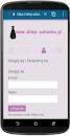 Jak wypełnić elektronićzny wniosek o przyjęćie do szkoły podstawowej spoza obwodu lub zgłoszenie do szkoły podstawowej obwodowej? instrukćja dla Rodzića Szanowni Państwo, w części publicznej systemu możecie
Jak wypełnić elektronićzny wniosek o przyjęćie do szkoły podstawowej spoza obwodu lub zgłoszenie do szkoły podstawowej obwodowej? instrukćja dla Rodzića Szanowni Państwo, w części publicznej systemu możecie
Elektroniczny system wspomagający proces rekrutacji do klas I szkół podstawowych Szanowni Państwo,
 Elektroniczny system wspomagający proces rekrutacji do klas I szkół podstawowych Szanowni Państwo, W części publicznej systemu możecie samodzielnie wypełnić elektroniczny wniosek rekrutacyjny lub zgłoszenie
Elektroniczny system wspomagający proces rekrutacji do klas I szkół podstawowych Szanowni Państwo, W części publicznej systemu możecie samodzielnie wypełnić elektroniczny wniosek rekrutacyjny lub zgłoszenie
Archiwum Prac Dyplomowych - APD
 Archiwum Prac Dyplomowych - APD Instrukcja systemu APD zakładka MOJE PRACE informacje wspomagające pracę nauczycieli akademickich powiązanych z pracami dyplomowymi w roli Promotora, Recenzenta, Członka
Archiwum Prac Dyplomowych - APD Instrukcja systemu APD zakładka MOJE PRACE informacje wspomagające pracę nauczycieli akademickich powiązanych z pracami dyplomowymi w roli Promotora, Recenzenta, Członka
Szkolenie jest współfinansowane ze środków Unii Europejskiej w ramach Europejskiego Funduszu Społecznego. Karolina Pizoń Mariusz Sawicki
 Obsługa systemu LSI2014EFS wspierającego proces naboru wniosków o dofinansowanie realizacji projektów w ramach Regionalnego Programu Operacyjnego Województwa Lubelskiego na lata 2014-2020 Szkolenie jest
Obsługa systemu LSI2014EFS wspierającego proces naboru wniosków o dofinansowanie realizacji projektów w ramach Regionalnego Programu Operacyjnego Województwa Lubelskiego na lata 2014-2020 Szkolenie jest
Karty pracy. Ustawienia. W tym rozdziale została opisana konfiguracja modułu CRM Karty pracy oraz widoki i funkcje w nim dostępne.
 Karty pracy W tym rozdziale została opisana konfiguracja modułu CRM Karty pracy oraz widoki i funkcje w nim dostępne. Ustawienia Pierwszym krokiem w rozpoczęciu pracy z modułem Karty Pracy jest definicja
Karty pracy W tym rozdziale została opisana konfiguracja modułu CRM Karty pracy oraz widoki i funkcje w nim dostępne. Ustawienia Pierwszym krokiem w rozpoczęciu pracy z modułem Karty Pracy jest definicja
Elektroniczny system wspomagający proces rekrutacji do szkół podstawowych Szanowni Państwo,
 Elektroniczny system wspomagający proces rekrutacji do szkół podstawowych Szanowni Państwo, W części publicznej systemu możecie samodzielnie wypełnić elektroniczny wniosek rekrutacyjny lub zgłoszenie do
Elektroniczny system wspomagający proces rekrutacji do szkół podstawowych Szanowni Państwo, W części publicznej systemu możecie samodzielnie wypełnić elektroniczny wniosek rekrutacyjny lub zgłoszenie do
Minimalna wspierana wersja systemu Android to 2.3.3 zalecana 4.0. Ta dokumentacja została wykonana na telefonie HUAWEI ASCEND P7 z Android 4.
 Dokumentacja dla Scandroid. Minimalna wspierana wersja systemu Android to 2.3.3 zalecana 4.0. Ta dokumentacja została wykonana na telefonie HUAWEI ASCEND P7 z Android 4. Scandroid to aplikacja przeznaczona
Dokumentacja dla Scandroid. Minimalna wspierana wersja systemu Android to 2.3.3 zalecana 4.0. Ta dokumentacja została wykonana na telefonie HUAWEI ASCEND P7 z Android 4. Scandroid to aplikacja przeznaczona
Instrukcja rejestracji na zajęcia WF
 Instrukcja rejestracji na zajęcia WF 1. Logowanie W celu zalogowania się do systemu rejestracji na zajęcia WF należy w pierwszej kolejności wejść na stronę wf.amu.edu.pl i wybrać znajdujący się w prawym
Instrukcja rejestracji na zajęcia WF 1. Logowanie W celu zalogowania się do systemu rejestracji na zajęcia WF należy w pierwszej kolejności wejść na stronę wf.amu.edu.pl i wybrać znajdujący się w prawym
RADY PROGRAMOWE - instrukcja
 RADY PROGRAMOWE - instrukcja Spis treści: 1. Logowanie do systemu.... 2 2. Poruszanie się po systemie.... 4 3. Wpisywanie przedmiotów do bazy.... 6 4. Ustalenie punktacji przedmiotu.... 8 5. Wpisywanie
RADY PROGRAMOWE - instrukcja Spis treści: 1. Logowanie do systemu.... 2 2. Poruszanie się po systemie.... 4 3. Wpisywanie przedmiotów do bazy.... 6 4. Ustalenie punktacji przedmiotu.... 8 5. Wpisywanie
Instrukcja ustawienia autorespondera (odpowiedzi automatycznych) dla pracowników posiadających konto pocztowe Microsoft Outlook Exchange
 Instrukcja ustawienia autorespondera (odpowiedzi automatycznych) dla pracowników posiadających konto pocztowe Microsoft Outlook Exchange UWAGA! Osoby nie posiadające konta pocztowego Microsoft Outlook
Instrukcja ustawienia autorespondera (odpowiedzi automatycznych) dla pracowników posiadających konto pocztowe Microsoft Outlook Exchange UWAGA! Osoby nie posiadające konta pocztowego Microsoft Outlook
Elektroniczny system rekrutacji do szkół ponadgimnazjalnych prowadzonych przez m.st. Warszawę zmiana preferencji.
 Elektroniczny system rekrutacji do szkół ponadgimnazjalnych prowadzonych przez m.st. Warszawę zmiana preferencji. Zmiana preferencji...2 Jak dokonać zmiany preferencji...3 1) Zmiana kolejności grup rekrutacyjnych
Elektroniczny system rekrutacji do szkół ponadgimnazjalnych prowadzonych przez m.st. Warszawę zmiana preferencji. Zmiana preferencji...2 Jak dokonać zmiany preferencji...3 1) Zmiana kolejności grup rekrutacyjnych
Memeo Instant Backup Podręcznik Szybkiego Startu
 Wprowadzenie Memeo Instant Backup pozwala w łatwy sposób chronić dane przed zagrożeniami cyfrowego świata. Aplikacja regularnie i automatycznie tworzy kopie zapasowe ważnych plików znajdujących się na
Wprowadzenie Memeo Instant Backup pozwala w łatwy sposób chronić dane przed zagrożeniami cyfrowego świata. Aplikacja regularnie i automatycznie tworzy kopie zapasowe ważnych plików znajdujących się na
Instrukcja zarządzania kontami i prawami. użytkowników w systemie express V. 5
 Instrukcja zarządzania kontami i prawami użytkowników w systemie express V. 5 1 SPIS TREŚCI 1. Logowanie do systemu.3 2. Administracja kontami użytkowników..4 2.1. Dodawanie grup użytkowników....5 2.2.
Instrukcja zarządzania kontami i prawami użytkowników w systemie express V. 5 1 SPIS TREŚCI 1. Logowanie do systemu.3 2. Administracja kontami użytkowników..4 2.1. Dodawanie grup użytkowników....5 2.2.
Elektroniczny system wspomagający proces rekrutacji do przedszkoli
 Elektroniczny system wspomagający proces rekrutacji do przedszkoli Szanowni Państwo, w części publicznej systemu możecie samodzielnie wypełnić elektroniczny wniosek rekrutacyjny do przedszkola. Po zarejestrowaniu
Elektroniczny system wspomagający proces rekrutacji do przedszkoli Szanowni Państwo, w części publicznej systemu możecie samodzielnie wypełnić elektroniczny wniosek rekrutacyjny do przedszkola. Po zarejestrowaniu
Elektroniczny system wspomagający proces rejestracji kontynuacji oraz rekrutacji do przedszkoli
 Elektroniczny system wspomagający proces rejestracji kontynuacji oraz rekrutacji do przedszkoli Szanowni Państwo, w części publicznej systemu możecie samodzielnie zarejestrować kontynuację edukacji przedszkolnej
Elektroniczny system wspomagający proces rejestracji kontynuacji oraz rekrutacji do przedszkoli Szanowni Państwo, w części publicznej systemu możecie samodzielnie zarejestrować kontynuację edukacji przedszkolnej
Elektroniczny system wspomagający proces rekrutacji do placówek
 Elektroniczny system wspomagający proces rekrutacji do placówek Jak wprowadzić podanie? Szanowni Państwo, W części publicznej systemu możecie samodzielnie wypełnić elektroniczny formularz rekrutacyjny,
Elektroniczny system wspomagający proces rekrutacji do placówek Jak wprowadzić podanie? Szanowni Państwo, W części publicznej systemu możecie samodzielnie wypełnić elektroniczny formularz rekrutacyjny,
Plan lekcji Optivum. Jak przypisywać do przydziałów preferencje dotyczące sal?
 Plan lekcji Optivum Jak przypisywać do przydziałów preferencje dotyczące sal? Aby ułożenie planu było możliwe, należy uzupełnić dane zaczerpnięte z arkusza. Powinniśmy między innymi opisać zasoby lokalowe
Plan lekcji Optivum Jak przypisywać do przydziałów preferencje dotyczące sal? Aby ułożenie planu było możliwe, należy uzupełnić dane zaczerpnięte z arkusza. Powinniśmy między innymi opisać zasoby lokalowe
Instrukcja programu ESKUP
 Instrukcja programu ESKUP Spis treści Wstęp 4 1 Opis oknien programu 5 1.1 Okno główne programu..................................... 5 1.2 Okno Raport........................................... 5 1.3
Instrukcja programu ESKUP Spis treści Wstęp 4 1 Opis oknien programu 5 1.1 Okno główne programu..................................... 5 1.2 Okno Raport........................................... 5 1.3
Co nowego w programie DEPOZYT OPON w wersji 1.40
 Co nowego w programie DEPOZYT OPON w wersji 1.40 1. PROGRAM...2 1.1. UWIERZYTELNIANIE UŻYTKOWNIKA... 2 1.2. ZMIANA UKŁADU GŁÓWNEGO OKNA... 2 2. OKNO PRACOWNICY...2 2.1. DANE PRACOWNIKÓW DO LOGOWANIA...
Co nowego w programie DEPOZYT OPON w wersji 1.40 1. PROGRAM...2 1.1. UWIERZYTELNIANIE UŻYTKOWNIKA... 2 1.2. ZMIANA UKŁADU GŁÓWNEGO OKNA... 2 2. OKNO PRACOWNICY...2 2.1. DANE PRACOWNIKÓW DO LOGOWANIA...
DigiSkills D3.5 Instrukcja korzystania z zasobów DigiSkills
 Nr 531300-LLP-1-2012-1-GR-KA3-KA3NW DigiSkills: Network for the enhancement of digital competence skills DigiSkills D3.5 Instrukcja korzystania z zasobów DigiSkills Spis treści 1. Zakres dokumentu... 3
Nr 531300-LLP-1-2012-1-GR-KA3-KA3NW DigiSkills: Network for the enhancement of digital competence skills DigiSkills D3.5 Instrukcja korzystania z zasobów DigiSkills Spis treści 1. Zakres dokumentu... 3
Zarządzanie dostępem do systemu IMI
 Zarządzanie dostępem do systemu IMI 1. KTO MOŻE ZARZĄDZAĆ DOSTĘPEM DO SYSTEMU IMI?... 2 2. REJESTRACJA ORGANÓW... 2 2.1. ZAREJESTROWANIE ORGANU W SYSTEMIE IMI... 2 2.2. WYSŁANIE ORGANOM ADMINISTRACJI ZAPROSZEŃ
Zarządzanie dostępem do systemu IMI 1. KTO MOŻE ZARZĄDZAĆ DOSTĘPEM DO SYSTEMU IMI?... 2 2. REJESTRACJA ORGANÓW... 2 2.1. ZAREJESTROWANIE ORGANU W SYSTEMIE IMI... 2 2.2. WYSŁANIE ORGANOM ADMINISTRACJI ZAPROSZEŃ
Elektroniczny system wspomagający proces rekrutacji do szkół podstawowych
 Elektroniczny system wspomagający proces rekrutacji do szkół podstawowych Szanowni Państwo, w części publicznej systemu możecie samodzielnie wypełnić elektroniczny wniosek rekrutacyjny lub zgłoszenie do
Elektroniczny system wspomagający proces rekrutacji do szkół podstawowych Szanowni Państwo, w części publicznej systemu możecie samodzielnie wypełnić elektroniczny wniosek rekrutacyjny lub zgłoszenie do
Obsługa kalendarza wizyt w serwisie elekarze. Podręcznik użytkownika
 Obsługa kalendarza wizyt w serwisie elekarze Podręcznik użytkownika Informacje ogólne... 3 Cennik usług... 4 1. Ustawianie cennika w Strefie Lekarza... 4 a) Kolumna specjalizacja... 4 b) Kolumna nazwa
Obsługa kalendarza wizyt w serwisie elekarze Podręcznik użytkownika Informacje ogólne... 3 Cennik usług... 4 1. Ustawianie cennika w Strefie Lekarza... 4 a) Kolumna specjalizacja... 4 b) Kolumna nazwa
Szanowni Państwo. System wspierający rekrutację do gimnazjów umożliwia kandydatom i ich opiekunom realizację następujących zadań:
 Szanowni Państwo System wspierający rekrutację do gimnazjów umożliwia kandydatom i ich opiekunom realizację następujących zadań: sprawdzenie na podstawie numeru PESEL dziecka, do jakiej szkoły obwodowej
Szanowni Państwo System wspierający rekrutację do gimnazjów umożliwia kandydatom i ich opiekunom realizację następujących zadań: sprawdzenie na podstawie numeru PESEL dziecka, do jakiej szkoły obwodowej
Archiwum Prac Dyplomowych
 Archiwum Prac Dyplomowych Instrukcja dla promotorów 1. Logowanie do APD Adres internetowy serwisu Archiwum Prac Dyplomowych Uniwersytetu Jagiellońskiego: http://apd.uj.edu.pl Aby zalogować się do serwisu
Archiwum Prac Dyplomowych Instrukcja dla promotorów 1. Logowanie do APD Adres internetowy serwisu Archiwum Prac Dyplomowych Uniwersytetu Jagiellońskiego: http://apd.uj.edu.pl Aby zalogować się do serwisu
Wypełnianie protokołów systemie USOSweb
 Wypełnianie protokołów systemie USOSweb Aby wypełnić protokół (wystawić oceny) naleŝy zalogować się do systemu USOSweb https://www.usosweb.uj.edu.pl/ korzystając z identyfikatora oraz hasła otrzymanego
Wypełnianie protokołów systemie USOSweb Aby wypełnić protokół (wystawić oceny) naleŝy zalogować się do systemu USOSweb https://www.usosweb.uj.edu.pl/ korzystając z identyfikatora oraz hasła otrzymanego
Instrukcja dla rodziców. System elektronicznych rekrutacji
 Instrukcja dla rodziców System elektronicznych rekrutacji Metryka dokumentu Nazwa projektu System elektronicznych rekrutacji Opracowano przez Zespół projektowy Dokument Instrukcja dla rodziców Plik - nazwa
Instrukcja dla rodziców System elektronicznych rekrutacji Metryka dokumentu Nazwa projektu System elektronicznych rekrutacji Opracowano przez Zespół projektowy Dokument Instrukcja dla rodziców Plik - nazwa
Odczyty 2.0 Spis treści
 Opracowanie i skład: MMSoft s.c Copyright MMSoft s.c. Wszelkie prawa zastrzeżone. All Rights Reserved Powielanie w jakiejkolwiek formie całości lub fragmentów podręcznika bez pisemnej zgody firmy MMSoft
Opracowanie i skład: MMSoft s.c Copyright MMSoft s.c. Wszelkie prawa zastrzeżone. All Rights Reserved Powielanie w jakiejkolwiek formie całości lub fragmentów podręcznika bez pisemnej zgody firmy MMSoft
Studia magisterskie Regulamin rejestracji Ośrodek Studiów Amerykańskich, Uniwersytet Warszawski
 Studia magisterskie Regulamin rejestracji Ośrodek Studiów Amerykańskich, Uniwersytet Warszawski Informacje ogólne: 1. Na zajęcia OSA można się rejestrować wyłącznie przez USOSweb. Aby się zarejestrować,
Studia magisterskie Regulamin rejestracji Ośrodek Studiów Amerykańskich, Uniwersytet Warszawski Informacje ogólne: 1. Na zajęcia OSA można się rejestrować wyłącznie przez USOSweb. Aby się zarejestrować,
Środki Trwałe. Bilans otwarcia (Ustawienia > Ustawienia Finansów > Bilans Otwarcia) Faktury zakupu (Zakupy > Faktury i inne dowody zakupu) Zaznacz
 Środki Trwałe W 360 Księgowość możesz obliczyć amortyzację, odpisywać środki trwałe, dokonać rewaluacji, zreklasyfikować środki trwałe, dodawać karty środków trwałych oraz generować różnego rodzaju raporty.
Środki Trwałe W 360 Księgowość możesz obliczyć amortyzację, odpisywać środki trwałe, dokonać rewaluacji, zreklasyfikować środki trwałe, dodawać karty środków trwałych oraz generować różnego rodzaju raporty.
Rejestracja studentów na zajęcia w systemie USOSweb
 Rejestracja studentów na zajęcia w systemie USOSweb Na skróty: Co trzeba zrobić, żeby zarejestrować się na zajęcia? 1. Należy posiadać konto studenckie na serwerze UMK, jeśli go nie posiadasz, to można
Rejestracja studentów na zajęcia w systemie USOSweb Na skróty: Co trzeba zrobić, żeby zarejestrować się na zajęcia? 1. Należy posiadać konto studenckie na serwerze UMK, jeśli go nie posiadasz, to można
Instrukcja użytkownika OPERATORA Akademickiego Systemu Archiwizacji Prac
 Instrukcja użytkownika OPERATORA Akademickiego Systemu Archiwizacji Prac Akademicki System Archiwizacji Prac (ASAP) to nowoczesne, elektroniczne archiwum prac dyplomowych zintegrowane z systemem antyplagiatowym
Instrukcja użytkownika OPERATORA Akademickiego Systemu Archiwizacji Prac Akademicki System Archiwizacji Prac (ASAP) to nowoczesne, elektroniczne archiwum prac dyplomowych zintegrowane z systemem antyplagiatowym
ZARZĄDZANIE SPRZEDAŻĄ W CENTRALNYM SYSTEMIE REZERWACJI ONLINE WWW.HOTELE.PL
 ZARZĄDZANIE SPRZEDAŻĄ W CENTRALNYM SYSTEMIE REZERWACJI ONLINE WWW.HOTELE.PL I. LOGOWANIE Po otrzymaniu podpisanej przez obydwie strony Umowy o Współpracy dostają Państwo login i hasło nadane przez Operatora,
ZARZĄDZANIE SPRZEDAŻĄ W CENTRALNYM SYSTEMIE REZERWACJI ONLINE WWW.HOTELE.PL I. LOGOWANIE Po otrzymaniu podpisanej przez obydwie strony Umowy o Współpracy dostają Państwo login i hasło nadane przez Operatora,
Na podstawie: MS Project 2010 i MS Project Server Efektywne zarządzanie projektem i portfelem projektów, Wilczewski S.
 Wykrywanie przeciążonych zasobów Śledzenie obciążenia zasobów, Ścieżka krytyczna i jej optymalizacja, Rozwiązywanie problemów z przeciążonymi zasobami, Bilansowanie zasobów Rozkład pracy zasobów zarządzanie
Wykrywanie przeciążonych zasobów Śledzenie obciążenia zasobów, Ścieżka krytyczna i jej optymalizacja, Rozwiązywanie problemów z przeciążonymi zasobami, Bilansowanie zasobów Rozkład pracy zasobów zarządzanie
Część 3 - Konfiguracja
 Spis treści Część 3 - Konfiguracja... 3 Konfiguracja kont użytkowników... 4 Konfiguracja pól dodatkowych... 5 Konfiguracja kont email... 6 Konfiguracja szablonów dokumentów... 8 Konfiguracja czynności
Spis treści Część 3 - Konfiguracja... 3 Konfiguracja kont użytkowników... 4 Konfiguracja pól dodatkowych... 5 Konfiguracja kont email... 6 Konfiguracja szablonów dokumentów... 8 Konfiguracja czynności
Archiwum Prac Dyplomowych
 Archiwum Prac Dyplomowych Instrukcja dla promotorów 1. Logowanie do APD Adres internetowy serwisu Archiwum Prac Dyplomowych Uniwersytetu Jagiellońskiego: http://apd.uj.edu.pl Aby zalogować się do serwisu
Archiwum Prac Dyplomowych Instrukcja dla promotorów 1. Logowanie do APD Adres internetowy serwisu Archiwum Prac Dyplomowych Uniwersytetu Jagiellońskiego: http://apd.uj.edu.pl Aby zalogować się do serwisu
Instrukcja uruchomienia usługi i7-guard w urządzeniach Internec serii i7
 Instrukcja uruchomienia usługi i7-guard w urządzeniach Internec serii i7 V3.0 03/2019 str.1 Spis treści 1.Informacje ogólne...3 2.Konieczne kroki...3 3.Konfiguracja urządzenia INTERNEC dla usługi i7-guard...3
Instrukcja uruchomienia usługi i7-guard w urządzeniach Internec serii i7 V3.0 03/2019 str.1 Spis treści 1.Informacje ogólne...3 2.Konieczne kroki...3 3.Konfiguracja urządzenia INTERNEC dla usługi i7-guard...3
Poniższa instrukcja zawiera kolejne etapy:
 Poniższa instrukcja zawiera kolejne etapy: 1. Rejestracja nowego użytkownika w systemie INDARES 2. Wypełnienie KWESTIONARIUSZA SPORTOWYCH ZAINTERESOWAŃ 3. Wypełnienie MIĘDZYNARODOWEGO KWESTIONARIUSZA AKTYWNOŚCI
Poniższa instrukcja zawiera kolejne etapy: 1. Rejestracja nowego użytkownika w systemie INDARES 2. Wypełnienie KWESTIONARIUSZA SPORTOWYCH ZAINTERESOWAŃ 3. Wypełnienie MIĘDZYNARODOWEGO KWESTIONARIUSZA AKTYWNOŚCI
Elektroniczny system wspomagający proces rekrutacji do placówek
 Elektroniczny system wspomagający proces rekrutacji do placówek Szanowni Państwo, W części publicznej systemu możecie samodzielnie wypełnić elektroniczny formularz rekrutacyjny, następnie go wydrukować,
Elektroniczny system wspomagający proces rekrutacji do placówek Szanowni Państwo, W części publicznej systemu możecie samodzielnie wypełnić elektroniczny formularz rekrutacyjny, następnie go wydrukować,
Online Workbook Przewodnik dla nauczycieli
 Online Workbook Przewodnik dla nauczycieli Ćwiczenia w Online Workbook odpowiadają tym w drukowanej wersji zeszytu ćwiczeń, ale pozwalają uczniom otrzymać natychmiastową informację zwrotną oraz zapisać
Online Workbook Przewodnik dla nauczycieli Ćwiczenia w Online Workbook odpowiadają tym w drukowanej wersji zeszytu ćwiczeń, ale pozwalają uczniom otrzymać natychmiastową informację zwrotną oraz zapisać
AirKey. Krok pierwszy
 AirKey Krok pierwszy Rejestracja w systemie AirKey Na stronie https://airkey.evva.com kliknąć przycisk Rejestracja w systemie AirKey. Wypełnić pola formularza. Pola oznaczone gwiazdką * są obowiązkowe.proszę
AirKey Krok pierwszy Rejestracja w systemie AirKey Na stronie https://airkey.evva.com kliknąć przycisk Rejestracja w systemie AirKey. Wypełnić pola formularza. Pola oznaczone gwiazdką * są obowiązkowe.proszę
Zasady zabezpieczeń lokalnych
 Zasady zabezpieczeń lokalnych Aplikację Zasady zabezpieczeń lokalnych uruchamiamy w Panelu sterowania wybierając Narzędzia administracyjne i Zasady zabezpieczeń lokalnych. Lub komendą secpol.msc Za jej
Zasady zabezpieczeń lokalnych Aplikację Zasady zabezpieczeń lokalnych uruchamiamy w Panelu sterowania wybierając Narzędzia administracyjne i Zasady zabezpieczeń lokalnych. Lub komendą secpol.msc Za jej
Instrukcja postępowania dla kontrahentów biorących udział w aukcjach na zakup
 Instrukcja postępowania dla kontrahentów biorących udział w aukcjach na zakup Aby przystąpić do aukcji elektronicznej na zakup, należy wejść na stronę portalu aukcyjnego, który znajduje się pod adresem
Instrukcja postępowania dla kontrahentów biorących udział w aukcjach na zakup Aby przystąpić do aukcji elektronicznej na zakup, należy wejść na stronę portalu aukcyjnego, który znajduje się pod adresem
Wprowadzenie przegląd funkcjonalności
 Obsługa systemu LSI2014EFS wspierającego proces naboru wniosków o dofinansowanie realizacji projektów w ramach Regionalnego Programu Operacyjnego Województwa Lubelskiego na lata 2014-2020 Szkolenie jest
Obsługa systemu LSI2014EFS wspierającego proces naboru wniosków o dofinansowanie realizacji projektów w ramach Regionalnego Programu Operacyjnego Województwa Lubelskiego na lata 2014-2020 Szkolenie jest
PORTAL KLIENTA I OBSŁUGA ZGŁOSZEŃ.V01. VULCAN Innowacji
 PORTAL KLIENTA I OBSŁUGA ZGŁOSZEŃ.V01 VULCAN Innowacji Streszczenie Dokument zawiera instrukcję opisującą Portal Klienta, za pomocą którego Użytkownik może przekazać zgłoszenie do Centrum Obsługi Klienta
PORTAL KLIENTA I OBSŁUGA ZGŁOSZEŃ.V01 VULCAN Innowacji Streszczenie Dokument zawiera instrukcję opisującą Portal Klienta, za pomocą którego Użytkownik może przekazać zgłoszenie do Centrum Obsługi Klienta
Rejestracja studentów na zajęcia w systemie USOSweb.
 Rejestracja studentów na zajęcia w systemie USOSweb. Co trzeba zrobić, żeby zarejestrować się na zajęcia? 1. Założyć konto internetowe na studenckim serwerze UMK. 2. Wejść na stronę internetową rejestracji
Rejestracja studentów na zajęcia w systemie USOSweb. Co trzeba zrobić, żeby zarejestrować się na zajęcia? 1. Założyć konto internetowe na studenckim serwerze UMK. 2. Wejść na stronę internetową rejestracji
